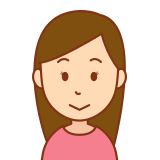
Weverseをテレビで見たい。見られるの?

FireTVStickでも観れるの?
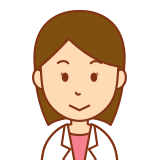
FireTVStickに設定できない・・
本ページでは、以下のお悩みが解決できます。
・FireTVStickにWeverseが設定できない
【やり方】FireTVStickにWeverseを入れる方法
1. サービス開始日時
2023年10月13日(金)
2. 対応機器
Amazon Fire TV Stick及びFire TV OS搭載TV(Fire TV OS 6以降)引用元:Weverse公式 [Weverse Fire TVアプリサービスのご利用について]
Weverseからのお知らせ全文はこちら。

FireTVStickのアプリ検索で、Weverseがダウンロードできるようになりました!
以下はWeverse対応前のやり方です。
【Q&A】FireTVStickにWeverseが設定できないとき
FireTVStickのリモコンで操作してください。
Q. Weverseがダウンロードできない(権限がない①)
- .ホーム画面の設定(歯車)> マイ Fire TV > バージョン情報 > 開発者オプション > 「未知のアプリをインストール」*を開く
*FireTVStickのバージョンによっては「不明ソースからのアプリ」 - オフになっているアプリを「オン」にする
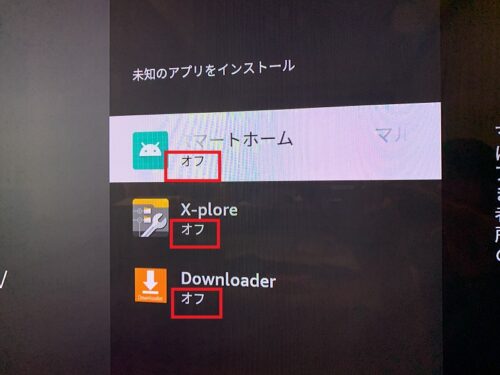
↓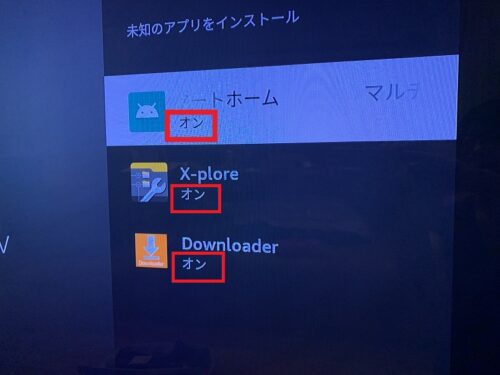
Q. Weverseがダウンロードできない(権限がない②)
権限がない①を試しても出来ない時は、以下の設定を変えて試してください。
- ホーム画面の設定(歯車)> マイ Fire TV > バージョン情報 > 開発者オプション >ADBデバッグを「オン」にする

Q. Weverseがダウンロードできない(権限がない③)
「Downloader」で「Weverse apk」を検索してダウンロードする方法でお試しください。
- HomeのURLに、「weverse apk」と入力して「GO」をクリック
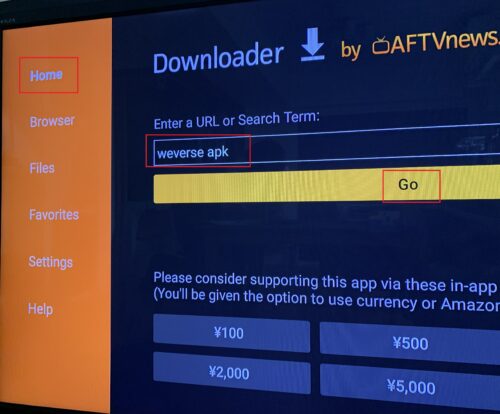
- weverseのAPKがダウンロードできるところをクリック(複数あります、どっちでもOK)

※注意 Weverse App じゃないです。Weverse APKの方です。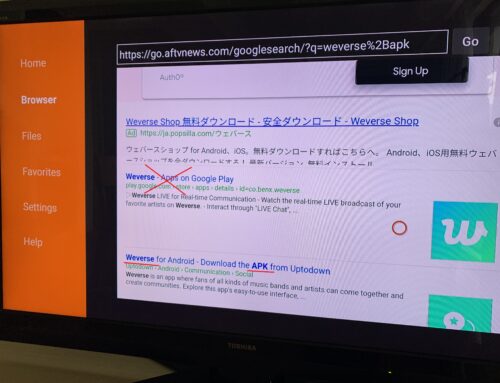
- 最新版が表示されるので、旧バージョンを探します。
バージョン 2.0.3がおすすめ。新しいバージョンだとテレビ画面で比率が変になることがあります。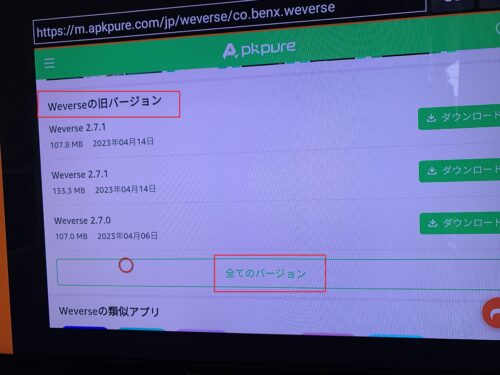
- バージョン 2.0.3を開いたら「ダウンロード」をクリック
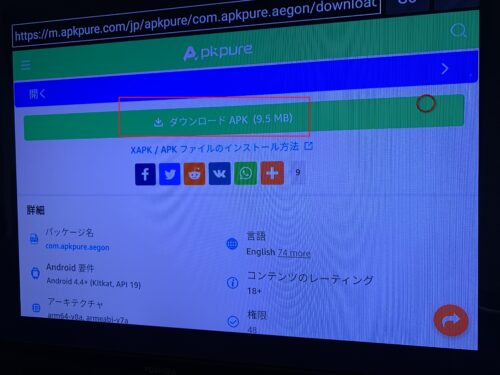
- ダウンロードできたら「Done」をクリック。
- これでダウンロードできたら、こちらのページに戻って4.から続けてみてください。
Q.「開発者オプション」、「未知のアプリケーション」がない
ホーム画面の設定(歯車)> マイ Fire TV > バージョン情報 > FireTVStick を 数回連打すると「開発者オプション」が表示されて、「未知のアプリケーション」にいけます
Q.Weverseがダウンロードできない(容量が足りない)
空き容量をを確認して、不要なアプリを削除するか、キャッシュを消去してみてください。
- ホーム画面の設定(歯車)> アプリケーション > インストール済アプリケーション > 内部ストレージ容量が表示される
- 不要なアプリを選択 して、「◀◀を押してキャッシュを消去」または、「▶II を押してアンインストール」
Q.購入の失敗エラーになる
以下のエラーになる時は、①Amazonの1クリック設定、②居住国住所の設定が必要です。
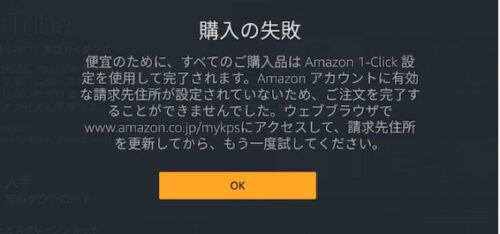
①Amazonの1クリック設定
- Amazonアカウントサービス「1-Click 設定」を開く
- 「新しい1-Click設定を追加する」を選択して住所などを登録して設定する
- 一番上に表示されている、お客様のお名前、日本国内の住所の隣に緑色の文字で「選択中のお支払い方法」と表示されていることを確認する
②居住国住所の設定
- Amazonアカウントサービスの「コンテンツと端末の管理」を開く
- 「設定」タブを開く(オレンジ色で表示されている「コンテンツ」の右横)
- 「デジタルコンテンツの支払い設定」の「お支払い方法を編集」を選択して、有効なクレジットカード情報を登録する
- 「国/地域設定」をクリックして、住所を入力する
- 国の表示がない場合、また日本と表示されていない場合は、隣の「変更」をクリックする
- 「氏名」から「電話番号」まで必要情報を入力し、「更新」をクリックする
それでも解決しない場合・・
以上に記載した方法でも解決しない場合は、以下をお試しください。
FireTVStickとWi-Fiルータの再起動
それぞれ電源をOFF/ONして再起動する
FireTVStickのアップデート
- ホーム画面>「設定」>「My Fire TV」>「バージョン情報」>「アップデートをチェック」
- アップデートがあったら、「アップデートをダウンロード中」
- 「アップデートをインストール」を選択
- アップデートが完了したら Fire TVが再起動される。自動で再起動されない場合は、電源(コンセント)を抜き3分ほど待ってから電源を入れる
PCやスマホでWeverseを見て、無線でテレビに写す
FireTVStickがあれば、WindowsPCの画面がワイヤレスで写せます。

Weverseの有料コンテンツも見られましたので、どうしてもできないときはお試しください。


まとめ
いかがでしたか。
- WeverseはFireTVStickに追加できる
うまくできないときは、
- アプリの権限設定をみてみる
- 容量が空いているかもみてみる
- Amazonアカウントの設定が足りているか確認してみる
- それでもダメなら端末再起動してみる
- 残念ながらダメだったら・・PCやスマホでミラーリングしてみる
\人気の記事はこちら/



















































































